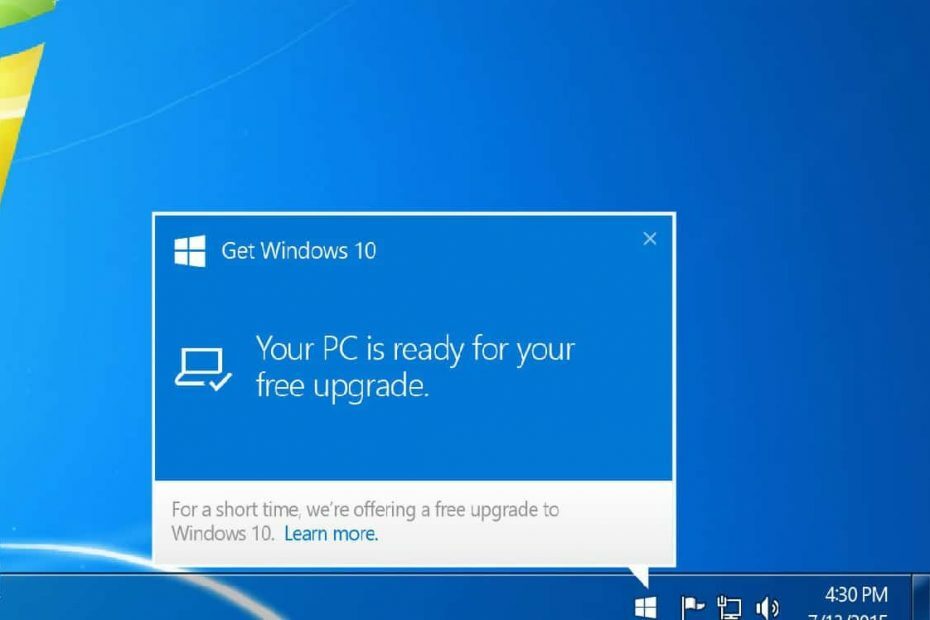
Viele neue Benutzer werden sich vor der Installation von Windows 8 oder Windows 10 auf ihren Computern fragen: „Ist mein Computer? kompatibel für Windows 8 oder Windows 10?“ Ich weiß das, weil ich das gleiche Problem hatte und mich fragte, ob ich die Anforderungen erfülle oder nicht. Vielleicht zum ersten Mal sind die Systemanforderungen für den PC/die Maschine zum Ausführen von Windows 8 oder Windows 10 nicht so „hart“. In diesem Artikel verraten wir euch die Voraussetzungen aber auch wenn Ihr Computer mit Windows 8 oder Windows 10 kompatibel ist.
[Aktualisieren]
Warum auf Windows 10 upgraden?
Hier sind einige Gründe, warum Sie auf Windows 10 aktualisieren sollten, wenn Ihr Computer damit kompatibel ist:
- Schneller Start (schneller als frühere Versionen von Windows)
- Die „Rückkehr“ des Startmenüs
- Touchscreen-Unterstützung für alle Geräte einschließlich PCs
- Ein kompatiblerer und schnellerer Browser
- Xbox-App auf Ihrem PC (Streamen, Spielen, Kaufen)
- Cortana-Assistent: einfache Kommunikation mit Ihrem Gerät
Ist Ihr Computer bereit für Windows 8 oder Windows 10?
Um Ihnen bei der Beantwortung dieser Frage zu helfen, hat Microsoft einen Upgrade-Assistenten vorbereitet, mit dem Sie feststellen können, ob Ihr PC für Windows 8 oder Windows 10 vorbereitet ist. Aber bevor Sie darauf eingehen, müssen Sie eine grundlegende Sache überprüfen, obwohl ich sicher bin, dass Ihre Maschine in dieser Zeit und in diesem Alter höchstwahrscheinlich die Anforderungen erfüllt System Anforderungen um Windows 8 oder Windows 10 auszuführen:
- Prozessor: 1 GHz oder schneller mit Unterstützung für PAE, NX und SSE2
- RAM: 1 GB 32-Bit oder 2 GB 64-Bit
- Festplattenspeicher: 16 GB 32-Bit oder 20 GB 64-Bit
- Grafikkarte: Microsoft DirectX 9-Grafikgerät mit WDDM-Treiber
Es gibt andere Systemanforderungen für andere sonstige Funktionen, also überprüfen Sie diese unbedingt unter der oben genannten Linkadresse. Offensichtlich können Sie die Touch-Erfahrung von Windows 8 oder Windows 10 auf einem Gerät ohne Touch-Funktion nicht genießen, also seien Sie sicher um sich über die Bedienung mit Tastatur und Maus zu informieren, auch wenn es am Anfang wie ein echtes Problem erscheinen mag.
Microsoft sagt Ihnen, ob Ihr Computer für Windows 8 oder Windows 10 vorbereitet ist
Laden Sie den Upgrade-Assistenten herunter auf diesem Link, dann lassen Sie es Ihr Gerät scannen. Es führt eine Kompatibilitätsprüfung durch und informiert Sie über die Ergebnisse. Die Systemanforderungen sind also die „rohen“ Dinge, die Sie wissen müssen, bevor Sie Ihren Computer auf Windows 8 oder Windows 10 aktualisieren. Und wenn Sie diese treffen (ich könnte es sogar auf meinem Pentium IV PC installieren…), dann sollten Sie prüfen, ob es auch mit den Programmen kompatibel ist. Für einige Minuten sehen Sie einen Druckbildschirm wie diesen:
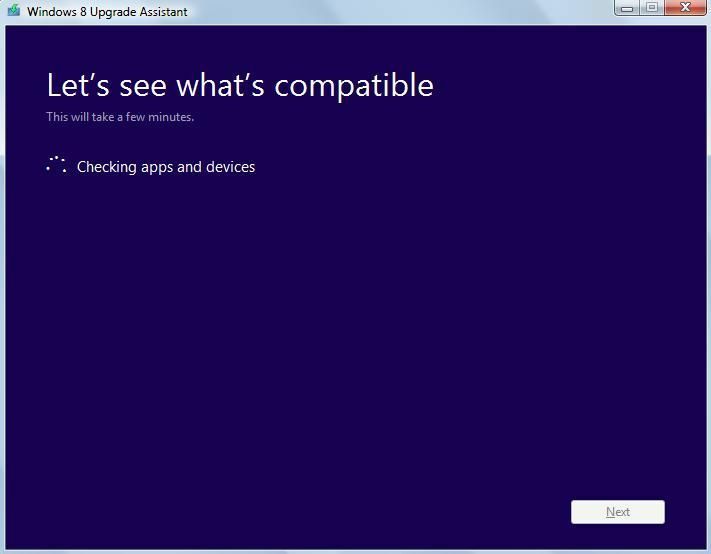
Je nachdem, wie viele Apps oder wie schnell Ihr Computer ist, kann dieser Schritt weniger oder mehr Minuten dauern (haben Sie einfach Geduld). Was Sie jetzt wissen müssen, ist, dass für diejenigen, die derzeit Windows 7 auf ihren Computern haben, ihre Dateien automatisch übertragen werden, was ein großes Plus ist. Leider müssen diejenigen, die "veteran"-Betriebssysteme wie Windows XP oder Windows Vista ausführen, neu installieren all diese Anwendungen und bekomme eine Nachricht wie diese (ich habe es auf einem XP-Rechner getestet, um die Botschaft):
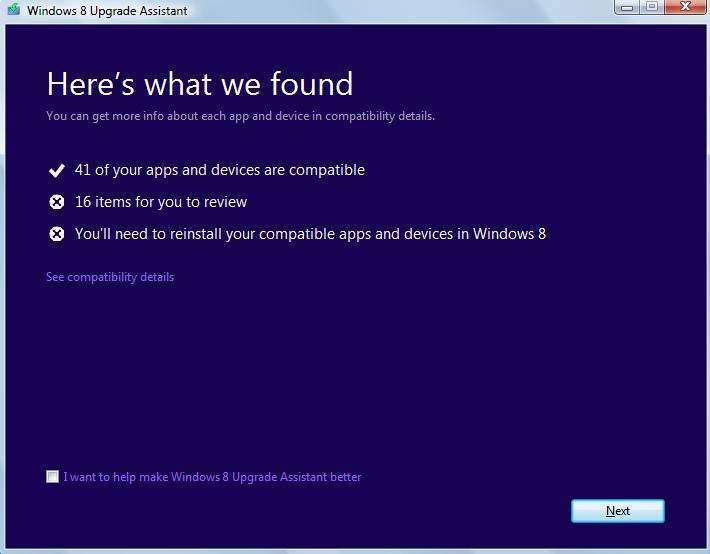
Sie werden also darüber informiert, dass die Apps kompatibel sind, aber Sie müssen sie trotzdem alle neu installieren. Dann werden Sie aufgefordert, auszuwählen, was Sie behalten möchten: Windows-Einstellungen und persönliche Dateien, persönliche Dateien oder einfach nichts. Und das ist es. Danach wird Ihnen ein Bestellbutton angezeigt, damit Sie Windows 8, Windows 10 oder Windows 8 Pro kaufen und das Upgrade abschließen können.
